用SolidWorks绘制小猪佩奇 点击:1923 | 回复:7
发表于:2019-01-22 09:39:29
楼主
第一部分,佩奇建模
1.选择上视基准面绘制直径为270mm的圆。
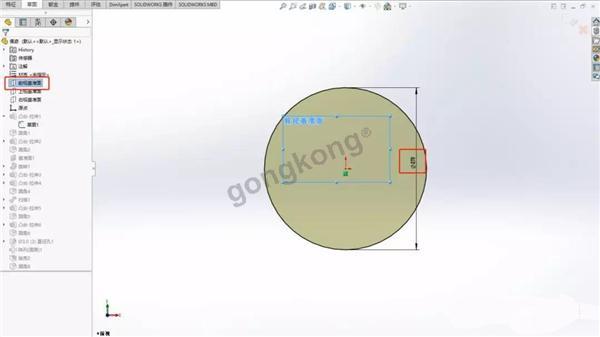
2. 选择拉伸命令,拉伸70mm
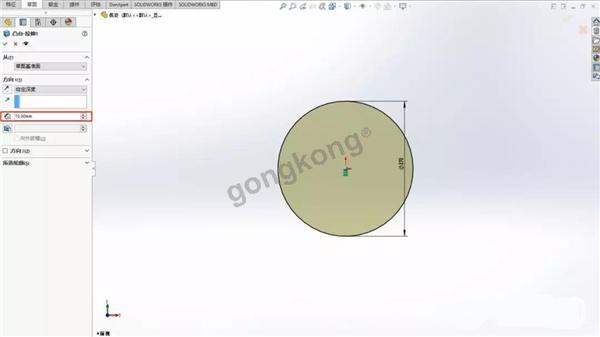
3. 选择倒圆角命令,圆角大小35mm
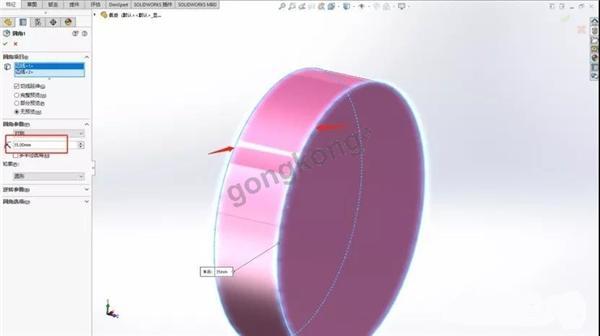
4. 选择上视基准面
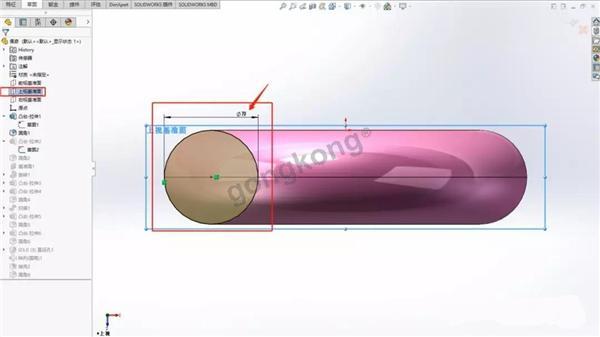
5. 拉伸200mm

6. 倒圆角,圆角大小2mm
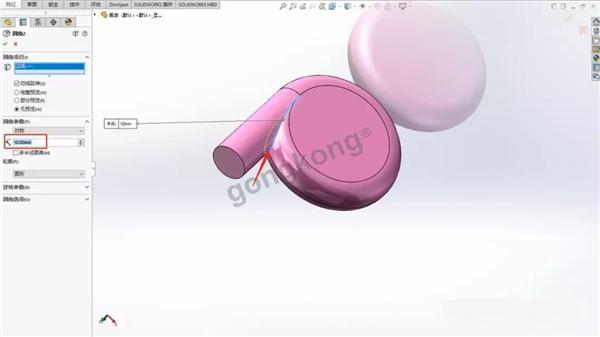
7. 创建基准平面。
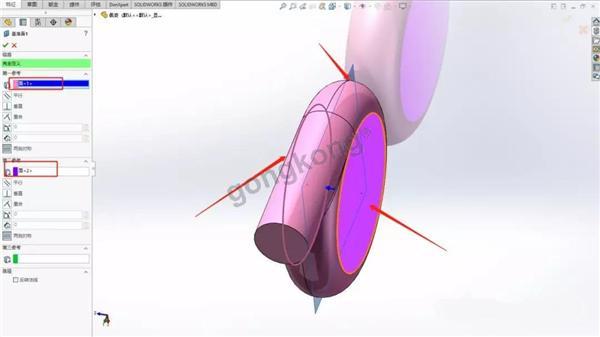
8. 选择基准面创建草图

9. 旋转拉伸
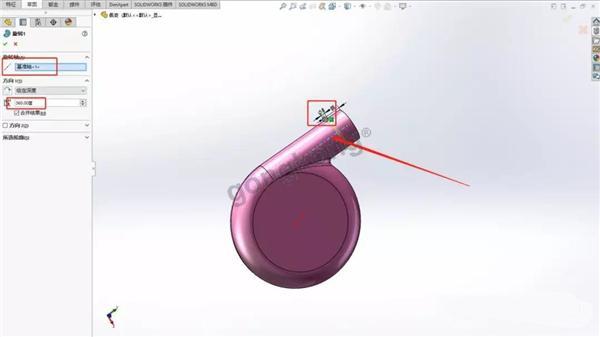
10. 选择表面作为基准创建草图。

11. 选择拉伸命令,拉伸5mm

12. 选择表面作为基准,创建草图

13. 拉伸两个方向。

14. 倒圆角,倒角大小2mm

15. 选择表面创建草图。

16.扫描,直径4mm

17. 拉伸50mm

18. 倒圆角2mm

19. 选择基准面创建草图。

20. 拉伸5mm

21. 异性导向孔,直径3mm,完全贯穿.
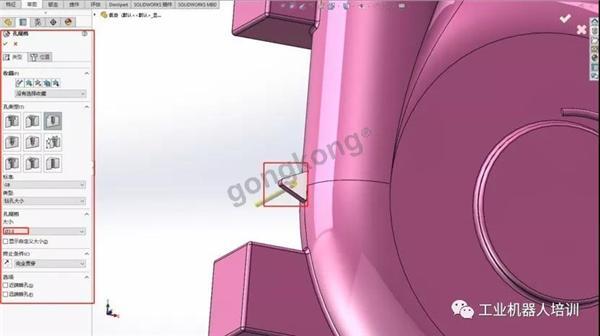
22. 圆周整列,个数3.

23. 点击抽壳命令,厚度2mm

24. 倒圆角。到此,佩奇建模完成,保存零件。

第2部分 装配,新建装配体。

第3部分 渲染,网红佩奇到此完成,简单吧。

来源:工业机器人培训
1分不嫌少!
赏
楼主最近还看过
热门招聘
相关主题
- 为什么我的触摸屏和PLC通讯不...
 [1172]
[1172] - 工程师看世界杯,除了球还看黑...
 [364]
[364] - 电气工程师如何在10秒内哈哈...
 [545]
[545] - 工程师笑话10则,祝您开心工作...
 [738]
[738] - 测评|米尔基于ARM+FPGA开发板...
 [405]
[405] - 为什么在工控场合更喜欢用4-...
 [1372]
[1372] - 一个工科妹子做的电源研发笔...
 [931]
[931] - PLC学习资料搜索技巧,告诉你...
 [1363]
[1363] - DCS,就酱紫
 [2097]
[2097] - 如何让工业互联网控制柜更加...
 [1550]
[1550]

官方公众号

智造工程师
-

 客服
客服

-

 小程序
小程序

-

 公众号
公众号









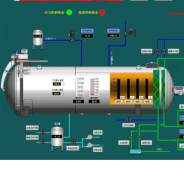









 工控网智造工程师好文精选
工控网智造工程师好文精选
